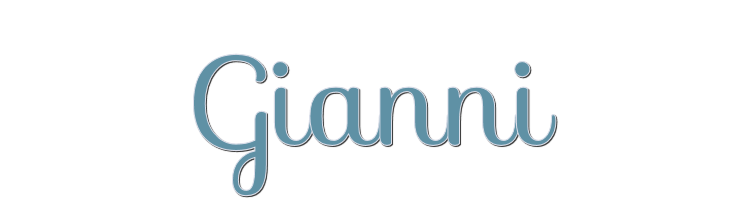

Esta lección está hecha con PSPX9.
Pero se puede hacer con otras versiones.
© por SvC-Design

Materialen Download :
Here
******************************************************************
Materials:
__xhPJ8tf1cKV75mCEgYAQNeyOk.png
deco-gianni-1.png
deco-gianni-2.png
deco-gianni-3.png
gianni-1-cre@nnie.PspSelection
Jolcsi892.png
Narah_mask_0386.jpg
NarahsMasks_1667.jpg
tekst-gianni.png
******************************************************************
Filtro:
Filtro - screenworks - point array
Filtro - mura's meister - perspective tiling
******************************************************************
Paleta de colores:
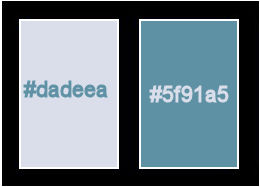
******************************************************************
Metodo de trabajo
Cuando se usan otros tubos y colores, el modo de fusión y / o la opacidad de la capa pueden diferir
******************************************************************
Preparaciones generales:
¡¡Primero instala tus filtros antes de que se abra tu PSP !!
Máscaras: guarda en tu carpeta de máscaras en PSP, a menos que se indique lo contrario
Textura y patrón: guarda en tu folleto de texturas en PSP
Selecciones: guarda en tu carpeta de Selecciones en PSP
Abre tus tubos en PSP
******************************************************************
Vamos a empezar - ¡Que te diviertas!
Recuerda guardar tu trabajo regularmente
******************************************************************
1.
Archivo - nuevo - imagen de 650 x 500 píxeles - transparente
2.
Establezca en su paleta de materiales: color de primer plano a la luz (#dadeea) y
color de fondo en oscuro (#5f91a5)
3.
Active su herramienta de relleno de inundación: llene su imagen con su color de primer plano
4.
Efectos - Efectos de imagen - Desplazamiento - Color: Fondo
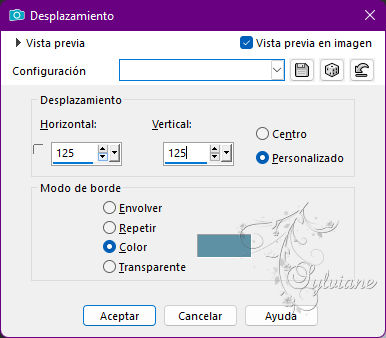
5.
Efectos – efectos de los borders – realzar mas
6.
Capas - Duplicar
7.
Imagen - Espejo – espejo horizontal
8.
Imagen – espejo – espejo vertical
9.
Modo de mezcla: Luz Fuerte
10.
Capas – fusionar – fusionar hacia abajo
11.
Capas - Duplicar
12.
Efectos - Efectos geométricos - Sesgar
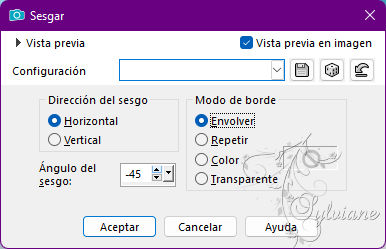
13.
Modo de mezcla: multiplicar
14.
Capas – fusionar – fusionar hacia abajo
15.
Capas - Duplicar
16.
Imagen - Espejo – espejo horizontal
17.
Ponga en su paleta de capas - la opacidad en 50
18.
Capas – fusionar – fusionar hacia abajo
19.
Selecciones – cargar/guardar selecciones – cardar selecciones desde disco… gianni-1-cre@nnie.PspSelection
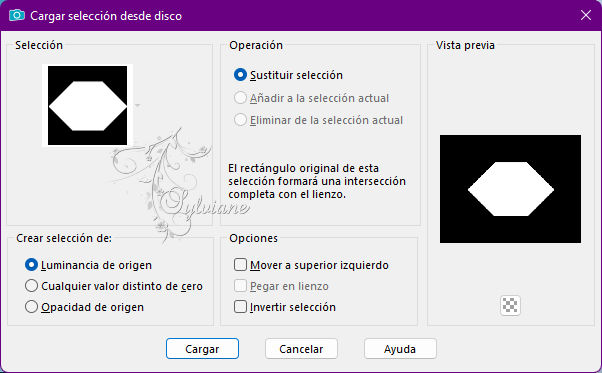
20.
Filtro - screenworks - point array
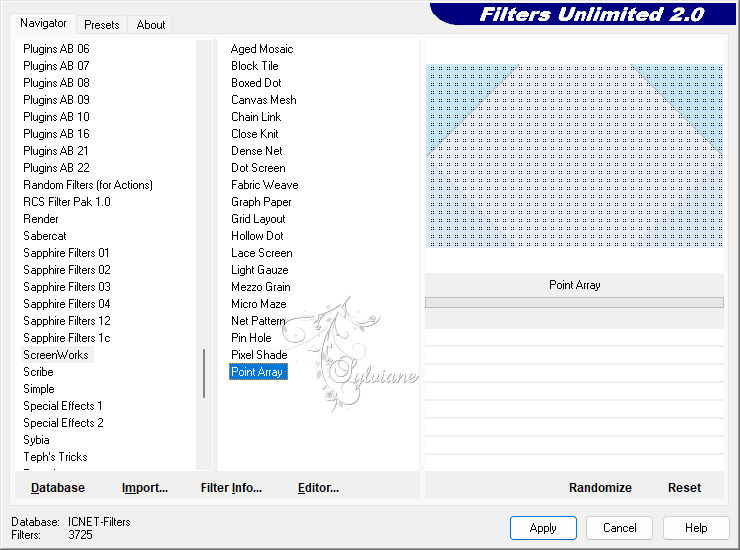
21.
Efectos - Efectos 3d - sombra paralela
0/0/60/35 - color: #000000
22.
Selecciones - seleccione todo
23.
Imágenes - agregar bordes - simétrico NO marcado - color: fondo
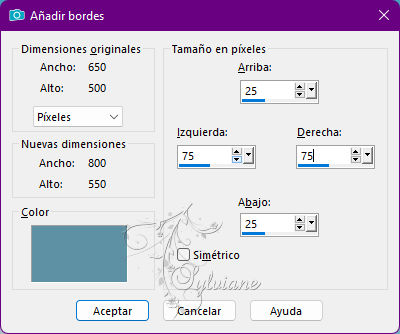
24.
Efectos – efectos de la imagen – mosiaco integrado- Menú desplegable: Predeterminado
25.
Efectos - efectos 3D - sombra paralela - la configuración es correcta
26.
Seleccciones – anular seleccion
27.
Efectos – efectos de la imagen – mosiaco integrado

28.
Selecciones - seleccione todo
29.
Imágenes - agregar bordes - simétrico NO marcado - color: primer plano
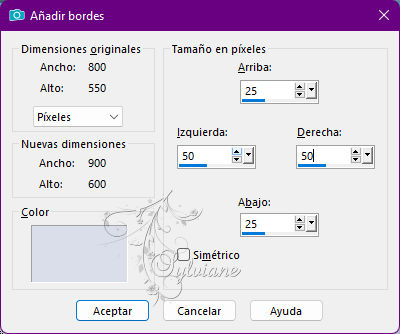
30.
Efectos – efectos de la imagen – mosiaco integrado - Cambio de dirección a bidireccional
31.
Selecciones - Invertir
32.
Ajustar - Desenfoque - Desenfoque gaussiano - Rango: 20
33.
Selecciones - invertir
34.
Selecciones - Convertir selección en capa
35.
Ajuste - Desenfoque - Desenfoque gaussiano - La configuración es correcta
36.
Ponga en su paleta de capas - la opacidad en 75
37.
Efectos - efectos 3D - sombra paralela - la configuración es correcta
38.
Seleccciones – anular seleccion
39.
Capas – fusionar – fusionar hacia abajo
40.
Efectos – efectos de la imagen – mosiaco integrado
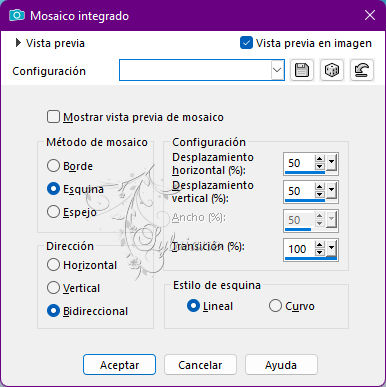
41.
Capas - Duplicar
42.
Imagen - Espejo – espejo horizontal
43.
Imagen – espejo – espejo vertical
44.
Ponga en su paleta de capas - la opacidad en 50
45.
Capas – fusionar – fusionar hacia abajo
46.
Activar Herramienta seleccionar area – seleccion personalizada
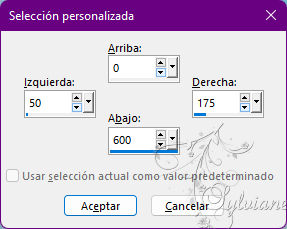
47.
Selecciones - Convertir selección en capa
48.
Efectos – efectos de los borders – realzar mas
49.
Modo de mezcla: Luz Fuerte
50.
Selecciones – modifar – contraer - 50 px
51.
Editar - eliminar (eliminar)
52.
Seleccciones – anular seleccion
53.
Efectos - Efectos 3d - sombra paralela - la configuración es correcta
54.
Efectos – efectos de la imagen – mosiaco integrado - Menú desplegable: Predeterminado
55.
Capas – fusionar – fusionar hacia abajo
asi es como luce ahora
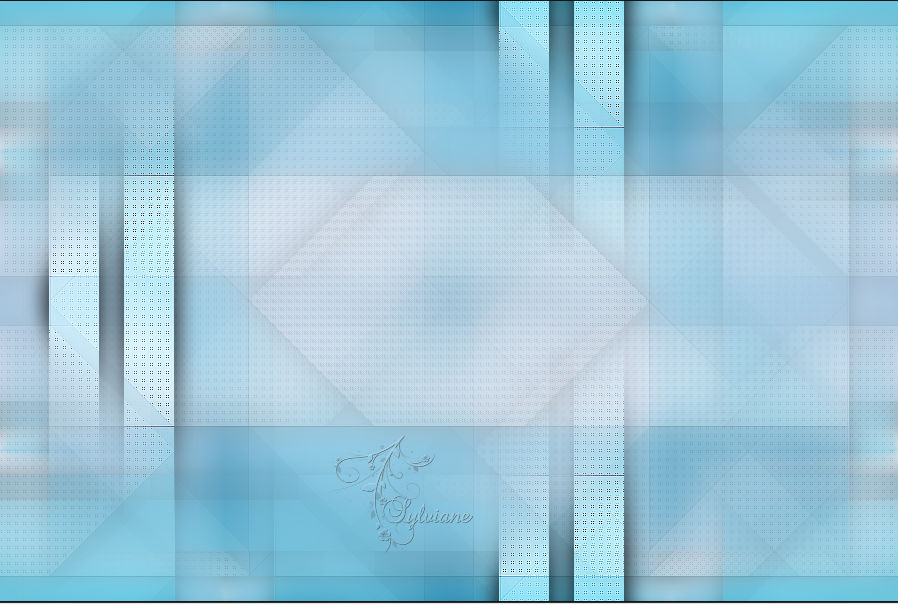
56.
Capas – nueva capa de trama
57.
Active su herramienta de relleno de inundación: llene su capa con su color de fondo
58.
Capas – nueva capa de mascara – a partir du una imagen - NarahsMasks_1667.jpg
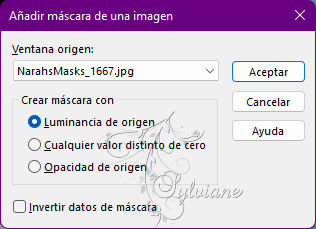
59.
Capas - Fusionar - Fusionar grupo
60.
Efectos – efectos de los borders – realzar mas
61.
Capas - Duplicar
62.
Imagen - Espejo – espejo horizontal
63.
Imagen – espejo – espejo vertical
64.
Activar deco-gianni-1.png
Editar - copiar
65.
Activar tu imagen
Editar - pega como nueva capa
66.
Capas – nueva capa de trama
67.
Active su herramienta de relleno de inundación: llene su capa con su color de primer plano
68.
Capas – nueva capa de mascara – a partir du una imagen - Narah_mask_0386.jp
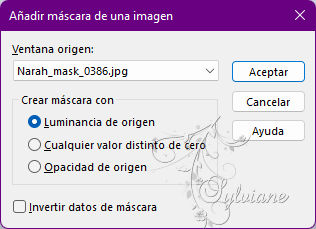
69.
Capas - Fusionar - Fusionar grupo
70.
Modo de mezcla: Luz Debil
71.
Activar __xhPJ8tf1cKV75mCEgYAQNeyOk.png
elimine la marca de agua
Editar - copier
72.
Activar tu imagen
Editar - pega como nueva capa
73.
Ponga en su paleta de capas - la opacidad en 75
74.
Activar deco-gianni-2.png
Editar - copiar
75.
Activar tu imagen
Editar - pega como nueva capa
76.
Activar la herramienta de selección (presione K en el teclado)
E introduzca los siguientes parámetros:
Pos X : 62 – Pos Y :105
presione M
77.
Efectos - Efectos 3d - sombra paralela - la configuración es correcta
78.
Capas – fusionar – fusionar visibles
79.
Activar deco-gianni-3.png
Editar - copiar
80.
Activar tu imagen
Editar - pega como nueva capa
81.
Activar la herramienta de selección (presione K en el teclado)
E introduzca los siguientes parámetros:
Pos X : 87 – Pos Y :42
presione M
82.
Capas - Duplicar
83.
Imagen - Espejo – espejo horizontal
84.
Imagen - Rotación libre
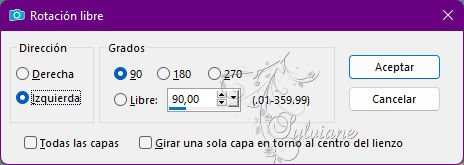
85.
Activar la herramienta de selección (presione K en el teclado)
E introduzca los siguientes parámetros:
Pos X :810 – Pos Y :33
presione M
86.
Activar tekst-gianni.png
Editar - copiar
87.
Activar tu imagen
Editar - pega como nueva capa
88.
Activar la herramienta de selección (presione K en el teclado)
E introduzca los siguientes parámetros:
Pos X : 419 – Pos Y :170
89.
Efectos - Efectos 3d - sombra paralela
5/0/60/0- color: #000000
90.
Presiona tu letra M (deseleccionar)
91.
Selecciones - seleccionar todo
92.
Imagen - agregar bordes - la configuración es correcta
93.
Efectos - efectos 3d - sombra
0/0/60/35- color: #000000
94.
Seleccciones – anular seleccion
95.
Capas - Duplicar
96.
Filtro - mura's meister - perspective tiling
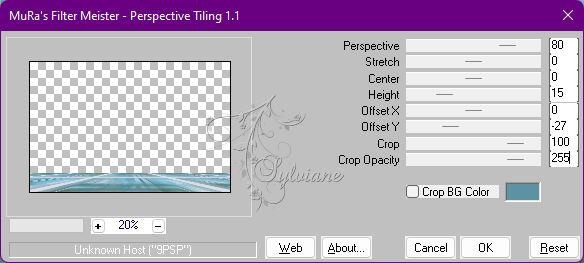
97.
Efectos - Efectos 3d - sombra paralela - la configuración es correcta
98.
Activar Jolcsi892.png
elimine la marca de agua
Editar - copier
99.
Activar tu imagen
Editar - pega como nueva capa
100.
Imagen - Espejo – espejo horizontal
101.
Activar la herramienta de selección (presione K en el teclado)
E introduzca los siguientes parámetros:
Pos X : 151 – Pos Y :64
presione M
102.
Efectos - Efectos 3d - sombra paralela - la configuración es correcta
103.
Capas - nueva capa ráster - pon tu marca de agua
104.
Imagen – anadir borders - simétrica - 1 píxel - color de fondo
105.
Imagen - redimensionar - ancho 800 píxeles - todo marcado
106.
Guardar como jpg
Back
Copyright Translation © 2022 by SvC-Design